En el mundo digital actual, las computadoras portátiles se han convertido en herramientas esenciales para el trabajo, el estudio y el entretenimiento. Sin embargo, como cualquier dispositivo electrónico, pueden experimentar problemas ocasionales que requieren un reinicio para solucionarlos. Un reinicio, también conocido como reinicio, es un proceso simple pero crucial que puede resolver una variedad de problemas y restaurar el funcionamiento normal de tu computadora portátil. En este artículo, te guiaremos a través de los pasos necesarios para reiniciar tu computadora portátil de forma segura y efectiva.
¿Cuándo Necesitas Reiniciar tu Computadora Portátil?
Hay varias situaciones en las que un reinicio puede ser beneficioso para tu computadora portátil⁚
- Problemas de rendimiento⁚ Si tu computadora portátil se está volviendo lenta, se congela o muestra signos de retraso, un reinicio puede liberar recursos y mejorar su rendimiento.
- Errores de software⁚ Los errores de software pueden ocurrir debido a aplicaciones defectuosas, actualizaciones incompletas o archivos dañados. Un reinicio puede resolver estos errores y restaurar la estabilidad del sistema.
- Problemas de conexión⁚ Si tu computadora portátil tiene dificultades para conectarse a Internet o a otros dispositivos, un reinicio puede restablecer las conexiones y resolver los problemas de red.
- Instalación de actualizaciones⁚ Después de instalar actualizaciones de software o controladores, se recomienda reiniciar tu computadora portátil para aplicar los cambios y garantizar un funcionamiento óptimo.
- Antes de realizar tareas importantes⁚ Antes de ejecutar programas intensivos, realizar tareas críticas o instalar software nuevo, es una buena práctica reiniciar tu computadora portátil para garantizar un entorno limpio y estable.
Métodos para Reiniciar tu Computadora Portátil
Existen dos métodos principales para reiniciar tu computadora portátil⁚
1. Reinicio Normal
Este es el método más común y sencillo para reiniciar tu computadora portátil. Sigue estos pasos⁚
- Cierra todas las aplicaciones abiertas⁚ Guarda cualquier trabajo sin guardar y cierra todas las aplicaciones que estés utilizando.
- Haz clic en el menú de inicio⁚ Haz clic en el botón de inicio en la barra de tareas o presiona la tecla Windows en tu teclado.
- Selecciona “Reiniciar”⁚ En el menú de inicio, busca la opción “Reiniciar” y haz clic en ella.
- Confirma la acción⁚ Si tienes archivos abiertos, se te pedirá que los guardes o los cierres. Confirma tu decisión y tu computadora portátil comenzará a reiniciarse.
2. Reinicio Forzado
Si tu computadora portátil se congela o no responde, es posible que tengas que realizar un reinicio forzado. Este método interrumpe el proceso de inicio actual y reinicia el sistema.
- Presiona el botón de encendido⁚ Mantén presionado el botón de encendido durante unos segundos hasta que la computadora portátil se apague por completo.
- Vuelve a encender la computadora portátil⁚ Una vez que la computadora portátil esté apagada, presiona el botón de encendido nuevamente para encenderla.
Ten en cuenta que un reinicio forzado puede perder datos no guardados, por lo que solo debes utilizarlo como último recurso.
Consideraciones Importantes al Reiniciar
Al reiniciar tu computadora portátil, es importante tener en cuenta los siguientes puntos⁚
- Asegúrate de guardar tu trabajo⁚ Antes de reiniciar, guarda todos los archivos importantes para evitar perder datos.
- Cierra las aplicaciones⁚ Cierra todas las aplicaciones abiertas para evitar conflictos y errores durante el proceso de reinicio.
- Desconecta los dispositivos externos⁚ Desconecta cualquier dispositivo externo, como unidades USB, impresoras o dispositivos Bluetooth, para evitar problemas durante el reinicio.
- No interrumpas el proceso de reinicio⁚ No apagues la computadora portátil o la desconectes de la fuente de alimentación mientras se está reiniciando, ya que esto puede dañar el sistema.
- Reinicia con regularidad⁚ Es una buena práctica reiniciar tu computadora portátil al menos una vez a la semana para mantener un rendimiento óptimo y prevenir problemas.
Solución de Problemas de Reinicio
Si tu computadora portátil tiene dificultades para reiniciarse o experimenta errores durante el proceso, puedes probar las siguientes soluciones de solución de problemas⁚
- Verifica la batería y el cable de alimentación⁚ Asegúrate de que la batería esté cargada o que el cable de alimentación esté conectado correctamente a un enchufe de pared.
- Reinicia el BIOS/CMOS: Si el problema está relacionado con la configuración del BIOS/CMOS, reiniciar la configuración puede resolverlo. Puedes acceder al BIOS/CMOS presionando una tecla específica durante el inicio, como F2, F10 o Del. Las instrucciones específicas varían según el fabricante de tu computadora portátil.
- Ejecuta una comprobación de disco⁚ Un disco duro dañado puede causar problemas de reinicio. Ejecuta una comprobación de disco para detectar y reparar errores en el disco duro. Puedes acceder a esta herramienta desde el menú “Este PC” o “Mi PC” en Windows o desde la utilidad “Utilidad de disco” en macOS.
- Desactiva el inicio rápido⁚ El inicio rápido puede acelerar el proceso de inicio, pero también puede causar problemas de reinicio; Desactiva el inicio rápido en la configuración de energía de Windows.
- Desinstala software problemático⁚ Si sospechas que un software específico está causando problemas de reinicio, desinstálalo y observa si el problema se resuelve.
- Actualiza los controladores⁚ Los controladores desactualizados pueden causar problemas de hardware, incluidos problemas de reinicio. Actualiza los controladores de tu computadora portátil a las últimas versiones.
- Escanea en busca de virus⁚ Un virus o malware puede interferir con el proceso de reinicio. Escanea tu computadora portátil con un software antivirus actualizado.
- Realiza una restauración del sistema⁚ Si el problema persiste, puedes intentar restaurar tu computadora portátil a un punto anterior en el tiempo utilizando la función de restauración del sistema de Windows o la función de recuperación de macOS.
- Contacta al fabricante⁚ Si ninguna de las soluciones anteriores funciona, es posible que haya un problema de hardware o software más grave. Contacta al fabricante de tu computadora portátil para obtener asistencia técnica.
Conclusión
Reiniciar tu computadora portátil es una solución simple pero efectiva para resolver una variedad de problemas. Al seguir los pasos descritos en este artículo, puedes reiniciar tu computadora portátil de forma segura y eficiente. Recuerda guardar tu trabajo, cerrar las aplicaciones y desconectar los dispositivos externos antes de reiniciar. Si experimentas problemas de reinicio, prueba las soluciones de solución de problemas proporcionadas. Mantener tu computadora portátil en buen estado de funcionamiento a través de reinicios regulares y actualizaciones de software garantizará un rendimiento óptimo y una experiencia informática fluida.
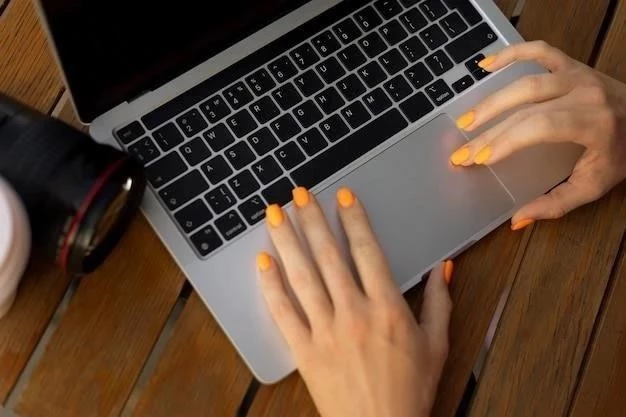





El artículo aborda un tema fundamental para el correcto funcionamiento de las computadoras portátiles. La descripción de las situaciones en las que es necesario un reinicio es precisa y completa, lo que permite al lector identificar cuándo es necesario realizar esta acción. La explicación de los métodos de reinicio es clara y concisa, lo que facilita la comprensión del proceso.
Este artículo ofrece una guía clara y concisa sobre los beneficios y métodos de reiniciar una computadora portátil. La información se presenta de manera organizada y fácil de entender, lo que la convierte en una herramienta útil para cualquier usuario. La inclusión de ejemplos específicos y consejos prácticos aumenta su valor práctico.
Este artículo es una excelente guía para aquellos que buscan información sobre el reinicio de una computadora portátil. La información se presenta de manera clara y concisa, lo que la hace fácil de entender para cualquier usuario. La inclusión de ejemplos específicos y consejos prácticos aumenta la utilidad del artículo.
El artículo proporciona una guía práctica y útil sobre el reinicio de una computadora portátil. La información se presenta de manera clara y concisa, lo que la hace fácil de entender para cualquier usuario. La inclusión de ejemplos específicos y consejos prácticos aumenta la utilidad del artículo.
El artículo destaca la importancia del reinicio como una herramienta de mantenimiento para las computadoras portátiles. La información se presenta de manera clara y accesible, lo que la hace útil para usuarios de todos los niveles de experiencia. La inclusión de consejos adicionales, como realizar copias de seguridad antes de un reinicio, aumenta la seguridad y la eficacia del proceso.
El artículo es informativo y bien estructurado, lo que facilita la comprensión de los conceptos básicos del reinicio de una computadora portátil. La descripción de los métodos de reinicio es concisa y precisa, lo que permite al lector elegir la opción más adecuada para su situación. La inclusión de ejemplos específicos y consejos prácticos aumenta la utilidad del artículo.
El artículo aborda un tema esencial para el mantenimiento de las computadoras portátiles. La descripción de los beneficios y métodos de reinicio es precisa y completa, lo que permite al lector comprender la importancia de esta acción. La información se presenta de manera clara y concisa, lo que facilita la comprensión del proceso.
El artículo ofrece una descripción completa y detallada de los beneficios y métodos de reinicio de una computadora portátil. La información se presenta de manera organizada y fácil de entender, lo que la convierte en una herramienta útil para cualquier usuario. La inclusión de ejemplos específicos y consejos prácticos aumenta su valor práctico.